Vissza a főoldalra

Krita5,0,5-ben készítettem, 2024.02.29.
saját ötlet alapján.
Hozzávalók itt:

Még több tavaszi lányka itt:
Katt a képre és eredeti méretben
látható.
1: Nyissunk egy 800/500 üres lapot,
színezzük ki: #8cac88-ra.
2: Húzzuk rá a virág png-t, ezután egyesítjük a két réteget, a réteg
palettára
a jobb egér gombbal katt és ott válaszd a Flatten imagét.
3: Alkalmazzuk, (Filter-Start G’MIC-QT-Frames-
Frame(Painting), #8cac88.
4: Következik, (Filter-Start G’MIC-QT-Arrays és Tiles-
Array (Faded).5: Jön, (Filter-Start G’MIC-QT-Frames-Frame(Blur).
Array (Faded).5: Jön, (Filter-Start G’MIC-QT-Frames-Frame(Blur).
7: Méretezzük át, ha szükséges és
vigyük a helyére, (Layer-
Transform-Scale Layer to new Size..). Itt méretezzük..
Transform-Scale Layer to new Size..). Itt méretezzük..
8: Élesítsünk rajta,
(Filter-Enhance-Unsharp Mask(6-8).
9: Adjunk neki árnyékot tetszés
szerint.
10: Hozzuk be a kis virágokat, helyezzük el jobb oldalt. Ezután
helyezzük rá a fehér keretet.
10: Hozzuk be a kis virágokat, helyezzük el jobb oldalt. Ezután
helyezzük rá a fehér keretet.
11: Ha szépen rajta van a keret a virágon, akkor egyesítjük
az összes réteget, a
réteg palettára a jobb egér gombbal
katt és ott válaszd a Flatten imagét.
12: Ismételjük meg, (Filter-Start G’MIC-QT- Frames-Frame(Blur).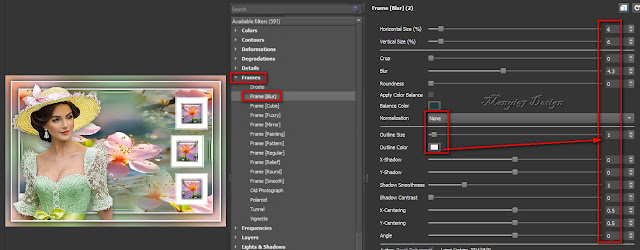
13: Most pedig húzzuk be a díszem 1-et és helyezzük el a képen.
14: Egyesítjük az összes réteget, a réteg palettára a jobb egér
gombbal katt és ott válaszd a Flatten imagét.
15: Alkalmazzuk, (Filter-Start G’MIC-QT-Frames-
Frame(Regular), #fffffff.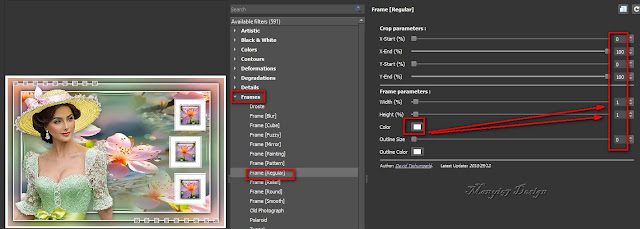
16: Varázspálca segítségével kattintsunk a kép szélén a fehér részre.
katt és ott válaszd a Flatten imagét.
12: Ismételjük meg, (Filter-Start G’MIC-QT- Frames-Frame(Blur).
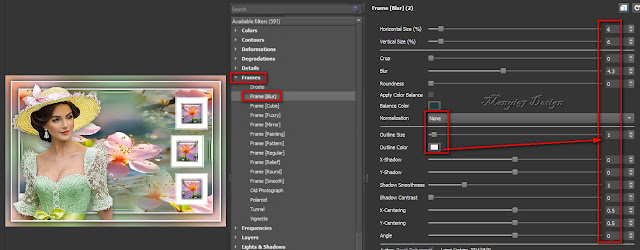
13: Most pedig húzzuk be a díszem 1-et és helyezzük el a képen.

14: Egyesítjük az összes réteget, a réteg palettára a jobb egér
gombbal katt és ott válaszd a Flatten imagét.
15: Alkalmazzuk, (Filter-Start G’MIC-QT-Frames-
Frame(Regular), #fffffff.
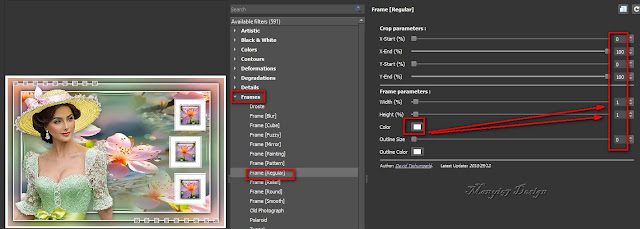
16: Varázspálca segítségével kattintsunk a kép szélén a fehér részre.
17:
Emeljük ki új réteggé, (Cut Selection to New Layer).
18: Alkalmazzuk még, (Layer-Layer
Style).
19: Kijelölést szüntessük meg,
(Select-Deselect).
20: Egyesítjük az összes réteget, a
réteg palettára a jobb egér
gombbal katt és ott válaszd a Flatten imagét.
21: Természetesen írd rá a nevedet is, méretezd át 900/624-re.
21: Természetesen írd rá a nevedet is, méretezd át 900/624-re.
Mert ezzel kész a kép, mentsd el a
szokott módon jpg-be.
Remélem ez is tetszett és tudtál
követni,
köszönöm, ha elkészíted a leckét.
köszönöm, ha elkészíted a leckét.






























Muito obrigada Manyi.
VálaszTörlés